Sådan Nulstiller du iPhone & iPad Indstillinger: 7 Bedste Metoder

Hvis du elsker at ændre iOS-indstillinger eller vil fejlsøge det, hjælper det, hvis du lærer at nulstille iPhone & iPad indstillinger. Læs nu!
Undrer du dig over, hvorfor Facetime-ikonet mangler på din Apple iPhone eller iPad-startskærm? Det er et almindeligt problem, og sandsynligvis resultatet af en begrænsning, du eller en person med adgang til enhedssættet. Sådan løses det.
Bemærk: Ikke alle Apple-enheder understøtter Facetime. Tjek denne liste for at sikre, at din enhed understøtter den.
Først skal du sikre dig, at Facetime-ikonet ikke gemmer sig et sted i en mappe. Stryg frem og tilbage mellem hver startskærm, og tjek hver eneste mappe. Af en eller anden grund er det normalt i mappen " Produktivitet ".
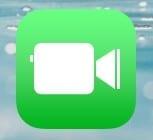 Du vil måske også overveje at nulstille startskærmens ikoner til deres standardindstillinger , hvis du stadig ikke kan finde det.
Du vil måske også overveje at nulstille startskærmens ikoner til deres standardindstillinger , hvis du stadig ikke kan finde det.
Fra startskærmen skal du stryge helt over til venstre for at få vist feltet " Søg ".
Skriv " Facetime " i feltet " Søg ".
Appen skal vises som et udvalg. Tryk på den for at åbne den.
Åbn " App Store " på din enhed, og søg derefter efter " Facetime ".
Tryk på " Cloud "  -ikonet for at downloade appen.
-ikonet for at downloade appen.
Når den er downloadet og installeret, skulle appen igen være tilgængelig for åbning på din startskærm.
Nogle gange vil familiemedlemmer eller nogen med adgang til din iPhone ved et uheld ændre indstillinger. Hvis begrænsningsindstillingerne ændres, kan det begrænse, hvilke ikoner der vises på startskærmen, inklusive Facetime-ikonet.
Vælg " Indstillinger ".
I iOS12 og højere vælg ” Screen Time ”> ” Content Privacy & begrænsninger ”> ” Content Privacy ”. I iOS 11 og lavere skal du vælge " Generelt " > " Begrænsninger ".
Indtast adgangskoden. Hvis du ikke har angivet adgangskoden, så spørg enhver, der havde adgang til enheden, om de har angivet en.
Indstil " Facetime "-begrænsningen til " On ". Det skal se ud, som det gør på billedet nedenfor.
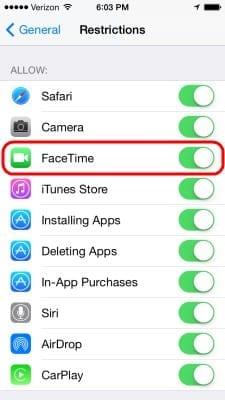
Sørg også for, at " Kamera " er aktiveret. Facetime fungerer ikke, medmindre kamera er aktiveret.
Dette skulle vise Facetime-knappen på iPhone, iPad og iPod Touch.
Hvis du elsker at ændre iOS-indstillinger eller vil fejlsøge det, hjælper det, hvis du lærer at nulstille iPhone & iPad indstillinger. Læs nu!
Vil du fixe frosne eller låste skærmproblemer på iPhone eller iPad? Læs denne artikel for at finde nogle lette metoder, inden du kontakter Apple Support.
Har du brug for at slette data på iPhone med en ødelagt skærm? Læs denne artikel nu for at lære de nemme og påviste metoder!
Tilpas din iPad for at give den dit personlige præg. Her er nogle nyttige forslag til at ændre ting som skrifttype.
Lær hvordan du får adgang til SIM-kortet på Apple iPad med denne vejledning.
Løs et problem hvor Apple iPhone eller iPad-skærmen virker zoomet ind og er for stor til at bruge på grund af iPhone, der er stuck på zoom.
Overvejer du, hvordan du overfører filer fra Windows til iPhone eller iPad-enheder? Denne trin-for-trin guide hjælper dig med at opnå dette med lethed.
Nulstil Hjemmeskærmsikonerne til Standard på din iPad og start forfra med at organisere ikonerne for lettere adgang. Her er de nemme trin at følge.
Vi viser dig nogle trin til at prøve, hvis iPhone- eller iPad-kamera-appen viser en sort skærm og ikke fungerer korrekt.
Du kan ofte selv løse problemer med din Apple iPad-skærm, hvor den viser bølgede eller dæmpede pixels med blot et par trin.
Indstil din musik til at gentage på Apple iPhone, iPad eller iPod Touch ved hjælp af denne nemme vejledning.
Vi viser dig flere måder at slukke for radioen på Apple iPhone, iPad eller iPod Touch.
Lær, hvordan du downloader filer til din Apple iPad fra Dropbox-tjenesten ved hjælp af denne vejledning.
En lidt kendt funktion på iPhones er muligheden for at indstille et automatisk svar via iMessage, når du ikke er tilgængelig, ligesom du ville gøre, når du er ude
Med hver opdatering kan iPad-brugere nyde de funktioner, de har ventet på. Opdateringer betyder normalt endelig at få rettelser til problemer, du har skullet håndtere
Personalisering af din Apple iPad er et must. Det giver iPad'en dit eget personlige præg og gør brugen meget mere behagelig. For ikke så længe siden fik iPad'en sin
Hjælp til at finde dit manglende App Store-ikon på din Apple iPhone eller iPad.
Løs et problem, hvor du ikke kan fjerne en app fra din Apple iPhone eller iPad, fordi X'et ikke vises som forventet.
Sådan gendanner du Slide to Unlock-evnen i Apple iOS 10.
Noter er en fantastisk måde at gemme oplysninger til senere. Når du ikke har travlt, er der forskellige måder at opbevare dine oplysninger på, men også at tilpasse dem. Lær 4 effektive måder at tage hurtige noter på iPad med denne vejledning.
Apple gør et bedre stykke arbejde end de fleste virksomheder, når det kommer til privatliv. Men ikke alle standardindstillingerne på iPhone er i brugerens bedste interesse.
Med denne handlingsknap kan du ringe til ChatGPT, når du vil, på din telefon. Her er en guide til at åbne ChatGPT ved hjælp af handlingsknappen på din iPhone.
Sådan tager du et langt skærmbillede på iPhone hjælper dig med nemt at optage hele websiden. Funktionen til at rulle skærmbilleder på iPhone er tilgængelig på iOS 13, iOS 14, og her er en detaljeret guide til, hvordan du tager et langt skærmbillede på iPhone.
Du kan ændre din iCloud-adgangskode på mange forskellige måder. Du kan ændre din iCloud-adgangskode på din computer eller på din telefon via en supportapplikation.
Når du sender et fælles album på iPhone til en anden, skal de acceptere at deltage. Der er flere måder at acceptere invitationer til at dele et album på iPhone, som vist nedenfor.
Fordi AirPods er små og lette, kan de nogle gange være lette at miste. Den gode nyhed er, at før du begynder at rive dit hus ad og lede efter dine mistede ørepropper, kan du spore dem ved hjælp af din iPhone.
Vidste du, at din iPhone kan være anderledes end iPhones, der sælges i andre lande, afhængigt af den region, hvor den er produceret?
Omvendt billedsøgning på iPhone er meget simpelt, når du kan bruge browseren på enheden eller bruge tredjepartsapplikationer til at få flere søgemuligheder.
Hvis du ofte har brug for at kontakte nogen, kan du oprette hurtigopkald på din iPhone med et par enkle trin.
At rotere skærmen vandret på iPhone hjælper dig med at se film eller Netflix, se PDF'er, spille spil,... mere bekvemt og få en bedre oplevelse.



























